五年级上册信息技术
小学信息技术五年级上册信息技术知识点整理
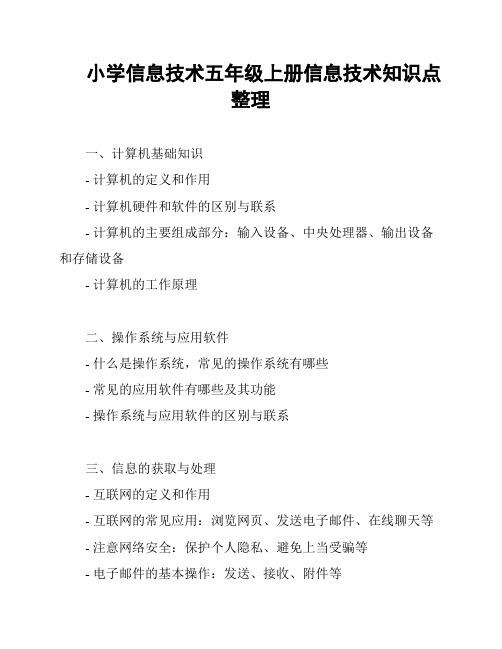
小学信息技术五年级上册信息技术知识点
整理
一、计算机基础知识
- 计算机的定义和作用
- 计算机硬件和软件的区别与联系
- 计算机的主要组成部分:输入设备、中央处理器、输出设备和存储设备
- 计算机的工作原理
二、操作系统与应用软件
- 什么是操作系统,常见的操作系统有哪些
- 常见的应用软件有哪些及其功能
- 操作系统与应用软件的区别与联系
三、信息的获取与处理
- 互联网的定义和作用
- 互联网的常见应用:浏览网页、发送电子邮件、在线聊天等- 注意网络安全:保护个人隐私、避免上当受骗等
- 电子邮件的基本操作:发送、接收、附件等
- 媒体信息的获取与处理:图片的浏览、保存和编辑
四、编程与图形化编程
- 编程的定义和作用
- Scratch图形化编程软件的基本介绍
- 理解程序、指令和执行顺序
- 制作简单的图形化程序:绘图、运动和声音效果等
五、信息的存储与处理
- 什么是文件和文件夹
- 文件和文件夹的操作:创建、复制、粘贴、删除等- 文件的存储介质:硬盘、U盘、云存储等
- 文件的重命名和属性修改
六、多媒体技术应用
- 什么是多媒体技术
- 常见的多媒体文件类型:图片、音频、视频等
- 多媒体文件的保存和传输
- 多媒体设备的使用:音箱、麦克风、摄像头等
以上是小学信息技术五年级上册的信息技术知识点整理,通过研究这些知识,可以帮助学生更好地理解和应用信息技术。
注意:文档中的内容仅供参考,请以教材为准。
五年级信息技术上册教学计划15篇
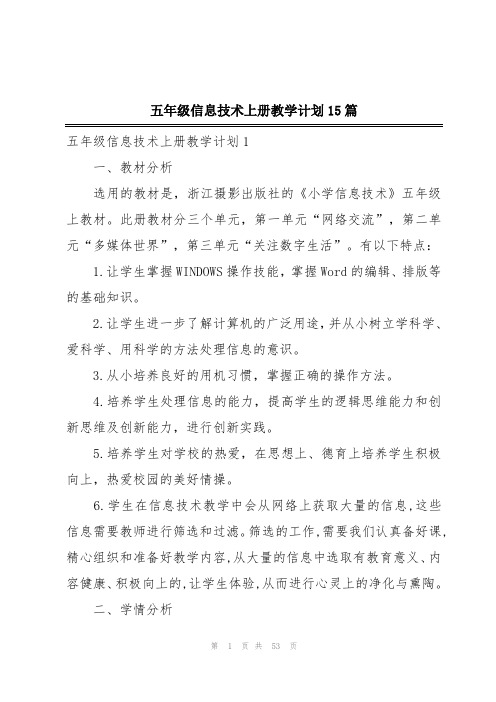
五年级信息技术上册教学计划15篇五年级信息技术上册教学计划1一、教材分析选用的教材是,浙江摄影出版社的《小学信息技术》五年级上教材。
此册教材分三个单元,第一单元“网络交流”,第二单元“多媒体世界”,第三单元“关注数字生活”。
有以下特点:1.让学生掌握WINDOWS操作技能,掌握Word的编辑、排版等的基础知识。
2.让学生进一步了解计算机的广泛用途,并从小树立学科学、爱科学、用科学的方法处理信息的意识。
3.从小培养良好的用机习惯,掌握正确的操作方法。
4.培养学生处理信息的能力,提高学生的逻辑思维能力和创新思维及创新能力,进行创新实践。
5.培养学生对学校的热爱,在思想上、德育上培养学生积极向上,热爱校园的美好情操。
6.学生在信息技术教学中会从网络上获取大量的信息,这些信息需要教师进行筛选和过滤。
筛选的工作,需要我们认真备好课,精心组织和准备好教学内容,从大量的信息中选取有教育意义、内容健康、积极向上的,让学生体验,从而进行心灵上的净化与熏陶。
二、学情分析学生的年龄特点和认知特点来看,五年级学生以直接兴趣为主,对具体事实和经验的知识较有兴趣,对这样的有实物的观察内容比较感兴趣。
对他们来说只有有了明确的观察目的任务和实现这些任务的具体方法时,他们的观察才能持久和有效。
三、教学重难点1.培养学生网络学习活动的意识、习惯,以及对信息的评价、理解和处理。
2.通过多媒体信息的获取、处理、应用三方面的实例介绍,旨在让学生经历这一过程,从而感受计算机处理多媒体的魅力,学会一些常见的应用方法。
3.让学生运用采集信息、处理信息、分析信息等知识来研究身边存在的现实问题,在解决问题的过程中,巩固学过的信息技术知识,形成初步的用信息技术解决问题的能力,培养学生创新意识。
四、教学目标1.了解信息技术的应用环境和信息的一些表现形式。
2.学生能比较全面第了解、掌握word的编辑、排版等的基础知识,并能针对相关的练习进行上机操作,进而以点带面能运用所学的知识处理日常生活中的一些事务,做到学以致用。
五年级上册信息技术教案【三篇】

五年级上册信息技术教案【三篇】1、掌握文本框的使用2.学习幻灯片元素的复制和粘贴操作教学重点、难点:文本框的使用是学习的重点,复制和粘贴操作是学习的难点教具:Wps演示软件、多媒体电脑、一些相关水的资料教学过程一、谈话引入:(出示电子报)大家看,这张图文并茂,知识丰富的幻灯片,你们喜欢吗?让我们一起动手做一做!二.资源幻灯片页面1.建立新幻灯片页面,单击目录页,选择插入位置,单击“插入”菜单,选择“新幻灯片”命令,选择“空白”版式2.使用文本框编辑页面方法:插入文本框,拖动到合适的位置,在文本框中输入文字,设置字体和段落。
3.使用“插入”菜单中的“图片”命令,插入“全国水系图”,调整好位置。
4.给文本框添加边框,在文本框边缘上单击鼠标右键,单击“对象格式”弹出“设置对象格式”对话框,同时设置边框颜色,样式等。
一、制作中华母亲河幻灯片页面同学们注意:这部分总共包含四个页面,前两幅和后两幅采用了相同的版式,所以只要做出其中的两幅页面,使用文本框的复制与粘贴操作,另外的两幅就很容易得到了。
1.制作长江幻灯片用上面的方法先建立一张新幻灯片,插入文本框,输入文字,字体字号好大小2.制作黄河幻灯片使用文本框复制和粘贴的方法,得到“黄河”幻灯片的版式。
复制的方法:1.手指按住”shift”键(不要松开),用鼠标左键分别单击三个文本框,同事选中三个文本框。
2.松开shift,单击“复制”按钮,文本框被复制到剪贴板中。
3.新建空白页面,然后单击“粘贴”按钮,就得到了和“长江”页完全相同的页面。
4.把“长江”改为“黄河”,大文本框里的内容改为黄河的说明文字。
四.用同样的方法制作“三峡”和雄伟的壶口瀑布”幻灯片五.练一练:1、自己设计制作以上幻灯片六、作品欣赏七、小结、质疑:1、今天,你学会了什么?2、操作过程中遇到什么困难,还需要解决?制作一张目录页教学目标:1、掌握插入新幻灯片的方法;2、灵活使用已学的文字编辑与图片插入方法教学重点、难点学习使用“组织结构”版式教具Wps演示软件、多媒体电脑教学过程一、谈话引入:同学们,我们把封面做完了,接下来应该做目录页了吧?目录页要一标题的形势反映幻灯片的内容,为了美观漂亮,经常要插入一些图片作为我文字背景。
新版PEP小学五年级信息技术上册全册教案

新版PEP小学五年级信息技术上册全册教案一、教学目标1. 了解计算机的基本组成和工作原理。
2. 学会使用常见的操作系统和办公软件。
3. 掌握互联网的基本知识和使用方法。
4. 培养良好的网络安全意识和信息素养。
5. 发展信息技术应用能力,能熟练使用多媒体软件和网络资源。
二、教学内容1. 计算机基础知识1.1 计算机硬件组成1.2 计算机软件分类1.3 操作系统介绍及常见操作2. 办公软件使用2.1 Word 文档编辑2.2 Excel 数据处理2.3 PowerPoint 幻灯片制作2.4 浏览器的基本使用3. 互联网基础知识3.1 网络的概念和基本组成3.2 常用网络服务和应用3.3 网络安全和个人信息保护4. 多媒体软件和网络资源利用4.1 图片处理和编辑软件4.2 音频和视频编辑软件4.3 检索和利用网络资源的方法和技巧三、教学方法1. 创设情境,开展案例分析和问题解决。
2. 利用多媒体技术展示教学内容,激发学生的研究兴趣。
3. 引导学生合作研究,进行小组讨论和合作实践。
4. 设置任务和项目驱动的研究,提高学生应用能力。
四、教学评估1. 课堂练和作业完成情况。
2. 课后小测验和考试成绩。
3. 课堂表现和参与度。
4. 项目作品评价。
五、教学资源1. 教材:新版PEP小学五年级信息技术上册。
2. 多媒体设备:电脑、投影仪等。
3. 网络资源:相关教学视频、网络课件等。
4. 办公软件:Microsoft Office 套件等。
六、教学日程安排第一周:计算机基础知识第二周:办公软件使用第三周:互联网基础知识第四周:多媒体软件和网络资源利用七、教学反思通过本学期的信息技术教学,学生在计算机基础知识、办公软件使用、互联网基础知识以及多媒体软件和网络资源利用方面都取得了明显的进步。
教学方法的创新和教学资源的充分利用,促使学生在实践中掌握了相关知识和技能,提高了信息技术应用能力和创新思维能力。
同时,也发现了一些不足之处,今后需要更加注重学生的实际动手操作和综合运用能力的培养。
信息技术五上教案全册
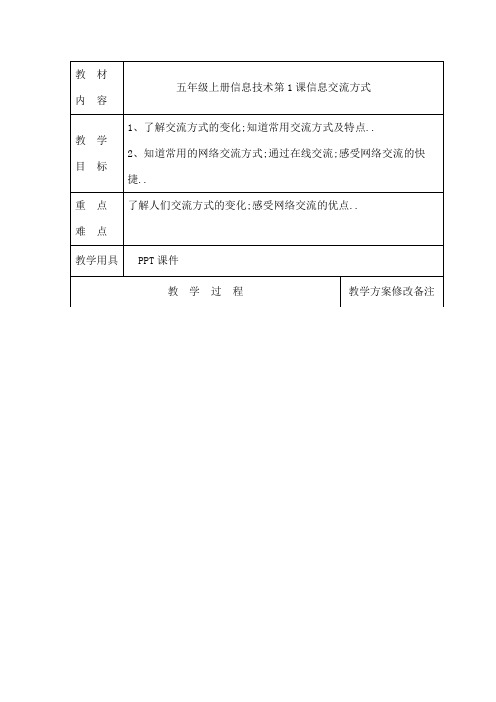
难 点
发送电子邮件;理解电子地址的组成
教学用具
注册地址文件;演示课件
教学过程
教案备注修改
第
1
课
时
一、图片导入
电子邮件自1969年诞生以来;已经成为因特网非常重要的应用领域之一;在因特网上收发邮件;既经济又方便快捷..在过几天;中秋节到了;大家可以通过电子邮件的形式;传递祝福给你的家人、朋友..
本课的练习可以先引导学生发现所有照片的文件名有什么问题然后示范一个照片文件的重命名操作;最后让学生完成照片文件下所有文件的重命名..本课练习难度不大;但比较费时..
四、课堂小结
这节课;你有了什么新收获
教 材
内 容
五年级上册信息技术第6课精彩照片剪辑
教 学
目 标
1、掌握用主要工具栏按钮旋转图片的方法..
2、各自浏览照片;寻找最有型的同学;并填写表格中的文字内容..
3、反馈填写;学习照片填入表格..
1演示操作方法..
2学生模仿操作;将照片填入表格..
3展示成果;评议..
4各自完成表格;并上交作业..
四、总结课堂学习收获..
教 材
内 容
五年级上册信息技术第8课聆听数字音乐
教 学
目 标
1、认识“作曲大师”软件界面的组成;掌握“作曲大师”打开文件的方法;学会在“作曲大师”中控制音乐播放的方法..
四、练习作业
把比较现代交流方式的表格上传到学习平台中..
教 材
内 容
五年级上册信息技术第2课邮件传祝福
教 学
目 标
1、通过邮件的收发;知道电子地址的组成;了解收信人、发信人、主题等要素..
2、掌握Web方式写信、收信的一般方法;感受网络通讯的便捷..
人教版小学信息技术五年级上册全册完整教案

人教版小学信息技术五年级上册全册完整教案第一课:计算机基本操作- 教学目标:了解计算机的基本操作,掌握鼠标和键盘的使用方法。
- 教学内容:- 计算机的概念和作用;- 计算机的基本硬件设备;- 鼠标的使用方法;- 键盘的使用方法。
- 教学步骤:1. 引入计算机的概念和作用,让学生了解计算机的基本作用和在生活中的应用。
2. 展示计算机的基本硬件设备,包括主机、显示器、鼠标和键盘等,并讲解它们的功能和作用。
3. 分别介绍鼠标和键盘的使用方法,包括鼠标的左键、右键的功能,键盘上常用的按键等。
4. 给学生提供实际操作的机会,让他们亲自尝试使用鼠标和键盘进行简单的操作。
5. 总结本节课的内容,强调学生掌握计算机的基本操作方法的重要性。
- 教学评价:观察学生在实际操作中的表现,评估他们是否掌握了鼠标和键盘的基本使用方法。
第二课:Word文档处理- 教学目标:掌握Word文档的基本操作,包括创建、保存和编辑文档。
- 教学内容:- Word文档的介绍;- 创建新文档;- 保存文档;- 编辑文档内容。
- 教学步骤:1. 介绍Word文档的作用和常见的应用场景。
2. 演示如何创建新的Word文档,并让学生跟随操作创建自己的文档。
3. 强调文档保存的重要性,教授保存文档的方法,并提醒学生合理选择保存路径和文件名。
4. 引导学生掌握文档编辑的基本操作,包括插入文字、删除文字、修改字体样式等。
5. 鼓励学生尝试自己编辑文档,并展示他们的成果。
- 教学评价:观察学生在实际操作中是否能够独立创建、保存和编辑Word文档。
第三课:电子表格处理- 教学目标:了解电子表格的基本概念,学会创建和编辑简单的电子表格。
- 教学内容:- 电子表格的作用和特点;- 创建新的电子表格;- 编辑电子表格内容。
- 教学步骤:1. 介绍电子表格的作用,解释它与传统表格的区别。
2. 演示如何创建新的电子表格,并让学生跟随操作创建自己的表格。
3. 强调单元格的概念和重要性,教授编辑表格内容的方法,包括输入文字、数值和公式等。
人教版PEP信息技术五年级上册全册教案

人教版PEP信息技术五年级上册全册教案第一单元:认识计算机1.1 认识计算机(1课时)- 教学目标:- 了解计算机的基本定义和功能。
- 掌握计算机的组成部分和外部设备。
- 教学内容:- 计算机的基本定义和功能。
- 计算机的组成部分和外部设备。
- 教学过程:- 引入计算机的定义和功能。
- 介绍计算机的组成部分和外部设备。
- 组织学生分组讨论计算机的应用场景。
- 教学评价:- 学生能够正确描述计算机的定义和功能。
- 学生能够准确辨认计算机的组成部分和外部设备。
1.2 认识鼠标和键盘(1课时)- 教学目标:- 了解鼠标和键盘的基本功能和使用方法。
- 掌握鼠标和键盘的正确使用姿势。
- 教学内容:- 鼠标的基本功能和使用方法。
- 键盘的基本功能和使用方法。
- 教学过程:- 介绍鼠标的基本功能和使用方法。
- 演示鼠标的正确使用姿势。
- 介绍键盘的基本功能和使用方法。
- 演示键盘的正确使用姿势。
- 教学评价:- 学生能够准确描述鼠标和键盘的基本功能和使用方法。
- 学生能够正确使用鼠标和键盘,并保持正确的使用姿势。
第二单元:认识信息技术之网络2.1 认识互联网(1课时)- 教学目标:- 了解互联网的基本概念和特点。
- 掌握互联网的常见应用和安全注意事项。
- 教学内容:- 互联网的基本概念和特点。
- 互联网的常见应用和安全注意事项。
- 教学过程:- 引入互联网的基本概念和特点。
- 介绍互联网的常见应用和安全注意事项。
- 组织学生分组讨论互联网的正面和负面影响。
- 教学评价:- 学生能够正确描述互联网的基本概念和特点。
- 学生能够准确说明互联网的常见应用和安全注意事项。
2.2 认识网页和搜索引擎(1课时)- 教学目标:- 了解网页的基本结构和元素。
- 掌握搜索引擎的基本使用方法。
- 教学内容:- 网页的基本结构和元素。
- 搜索引擎的基本使用方法。
- 教学过程:- 介绍网页的基本结构和元素。
- 演示搜索引擎的基本使用方法。
五年级上册信息技术教学工作计划六篇

五年级上册信息技术教学工作计划六篇五年级上册信息技术教学工作计划六篇1一、学情分析五年级共七个班,总人数有五百余人。
人数多计算机太少,学与练不能很好的结合。
学生已经具有了一定的自学能力,大多数同学对计算机有了一定的操作技巧和能力。
在计算机的网络方面有的同学在家里上了网,他能自己独立的上网查资料,但是在软件的应用上还是不熟练。
这学期将学习制作主题和数据处理初步知识,学习新的应用软件Excel和制作。
在教学中,培养学生对信息技术的兴趣和意识,让学生了解或掌握信息技术基本知识和技能,使学生具有获取信息、传输信息、处理信息和应用信息技术手段的能力,形成良好的信息技术素养,为他们适应信息社会的学习、工作和生活打下必要的基础。
二、教材分析本教材主要讲了应用软件Excel和制作。
教材共有两个单元。
教材内容先进,形式新颖,致力于对学生创新精神和实践能力的培养。
本教材以“任务”为驱动,即以某个实例为先导,通过提出问题,分析问题,解决问题,由浅入深,循序渐进地完成知识及技能的传授、突破了计算机操作技能的培养。
本册是我校第一年用的新教材。
本套教材具有以下主要特点:第一,渗透了新课程改革的理念,充分考虑了学生的年龄特点与认知结构,精心选取最实用、最前沿的内容,尽力克服以往“偏软、偏微软”的弊端,合理拓展了信息技术学科的内涵。
第二,注重创设高度真实的学习情景,帮助学生根据实际需要,在真实有趣的情景中掌握使用的、易迁移的知识与技能。
第三,将学生必须掌握的知识与技能分散到不同学年的实践活动中,力求通过任务需求的'提升引领学生螺旋上升式学习。
第四,鼓励学生将学到的信息技术技能应用到其他学科领域中,以推动信息技术与其他学科的整合,实现信息技术作为学习对象与学习工具的双重价值。
第五,注重对相关情感态度与价值观的教育,引导学生养成良好的行为习惯。
本套教材主要设置了以下栏目:1、阅读与思考:本栏目首先向学生提供了知识、技能、情感态度和价值相关的问题情境,引发大家进行思考,进而引出个性化的问题,以培养学生的问题意识,为下一步的学习做好铺垫。
- 1、下载文档前请自行甄别文档内容的完整性,平台不提供额外的编辑、内容补充、找答案等附加服务。
- 2、"仅部分预览"的文档,不可在线预览部分如存在完整性等问题,可反馈申请退款(可完整预览的文档不适用该条件!)。
- 3、如文档侵犯您的权益,请联系客服反馈,我们会尽快为您处理(人工客服工作时间:9:00-18:30)。
第一单元小熊历险记初识信息与信息技术教学目标:1、了解信息。
2、了解信息在生活中的应用。
3、了解信息技术。
活动一分析漫画,认识身边的信息教学目标:1、认识身边的信息。
2、了解信息的形式。
一、阅读(观察)漫画,交流问题。
1、从漫画中,你看到了什么?2、故事的主人公遇到了什么问题?3、他们是如何解决问题的?4、透过漫画中的内容,你还能猜到什么?小提示:你从漫画中看到的都是图片向你发出的信息。
信息是通过语言文字、图片、声音以及其他的一些方式传送的消息。
二、假设你是漫画中的主人公,你会……?1、出发前,你如何判断当天天气是否适合游玩?2、在海上,你如何判断是否会发生危险?3、当妹妹摔倒时,你如何判断她是否受伤?小提示:信息的内容丰富多彩,信息的形式也多种多样。
三、交流我们的身体哪些器官可以接受来自各种渠道的信息?活动二看图说故事,了解信息的利用过程教学目标:了解信息传递的过程。
一、根据漫画写出小熊历险的故事。
阅读漫画,其实就是你通过眼睛从漫画中获取信息的过程;将从图片中获得的信息写成一个故事,其实就是你的大脑对信息进行加工的过程。
二、讲叙小熊历险的故事向全班讲叙故事,是一个你借助自己的发声器官,将信息传递出去的过程。
而对你的同学来说,是通过各自的听觉器官,接受信息的过程。
小知识:获取信息——存储信息——加工信息——传播信息活动三创编故事,了解信息技术教学目标:1、了解信息技术在生活中的应用。
2、了解同一信息可以采用不同的方式加以处理。
一、观察第三张漫画,想一想,小熊还可以使用什么方法向外界发出求救信息?同一信息可以采用不同的方式加以表达和传播。
二、指出下面哪些技术和工具是帮助人们获取信息、存储信息、加工信息、传播信息的。
三、你还知道哪些信息技术在生活中的应用?四、创编一个现代版小熊历险的故事,故事里的小熊要使用各种先进的信息技术。
第二单元神秘机器——认识计算机教学目标:1、了解计算机的历史、发展与应用。
2、了解计算机的基本构成。
3、初步了解Windows操作系统。
4、初步了解Windows的一些基本程序。
活动一揭开神秘机器的面纱教学目标:1、了解计算机的历史和发展。
2、了解计算机的组成。
3、了解计算机的工作过程。
一、观察漫画,和同学们交流以下问题。
1、漫画中的神秘机器是什么?你在哪见过?2、这种机器能做些什么?知识:1、计算机的历史与发展1946年在美国宾夕法尼亚大学诞生了第一台电子计算机,它的名字叫“ENLAC”。
它是个庞然大物,有几个房间那么大,重达30吨,主要功能就是计算数据。
随着信息技术的发展,计算机经历了许多次变革,体积越来越小,性能越来越强大。
2、计算机的应用二、观察老师模仿小熊爸爸用计算机制作一份报告(自我介绍)的操作。
1、输入设备老师操作哪个部件将文字输入计算机?2、输出设备知识:计算机的组成一台能够正常工作的计算机由硬件和软件两大部分组成。
1、硬件计算机硬件一般是指能够看得见和摸得见的一些设备和部件。
A、中央处理器(CPU)B、存储器C、其他输入设备D、输出设备2、软件A、系统软件B、应用软件计算机的工作过程输入设备主机输出设备存储器活动二认识Windows操作系统教学目标1、初步认识Windows操作系统2、了解Windows开始菜单3、了解Windows任务栏4、学会使用鼠标操作一、观察计算机如何启动进入Windows操作系统,看看它由哪几部分组成。
Windows系统是由美国微软公司发布的操作系统。
除了现在比较流行的Windows XP、Windows 7以外,还有Windows家族以前的成员,如Windows 2000、Windows98等。
操作系统就象是一个平台,所有的应用软件都在它上面运行。
它也象一个大管家,所有的资料都由它来管理。
如果它生病了,那么计算机就不能工作了。
二、完成以下任务,观察结果1、使用“我的电脑“桌面图标鼠标操作1、鼠标专门用于控制屏幕上的鼠标指针,完成各种操作。
2、鼠标一般有以下几种基本操作。
A、移动B、单击C、双击D、拖动3、使用任务栏中的“开始“按钮。
A、单击“开始”按钮,打开“开始”菜单。
B、将鼠标移动至“程序”,打开子菜单。
C、将鼠标移动至“附件”,打开二级子菜单。
D、将鼠标移动至“游戏”,打开三级子菜单。
E、单击“扫雷”知识:Windows界面及主要操作部件1、图标就好像我们办公桌上的记事本、茶杯、日历等,每个图标对应者一个应用程序或者一个文档。
2、按钮就好像开关。
3、菜单中列出了可以让人们选择的菜单项,就好像饭店里面的菜单列出各种菜让人们选择一样。
三、查看日期和时间知识:任务栏A、“开始”按钮B、快速启动区域C、应用程序区域D:通知区域活动三初步体验Windows应用程序教学目标1、掌握使用键盘2、了解“扫雷”游戏与“写字板”使用方法3、掌握文件的管理方法4、掌握设置我的桌面背景与屏幕保护程序一、扫雷大比拼1、打开“扫雷”程序。
2、用左键单击翻开空格子,用邮件标注地雷。
二、使用“帮助”学玩“纸牌”游戏1、打开“纸牌”游戏。
2、单击菜单栏中的“帮助”“查找帮助主题”命令。
3、根据需要,搜索某一特定的帮助主题。
三、用“写字板”写日记1、打开“写字板”。
知识:应用程序窗口Windows原来是“窗口”的意思,在Windows操作系统中启动应用程序都会打开一个对应的窗口。
应用程序的所有功能都通过对应的窗口操作来实现。
标题栏“最小化”按钮“最大化/还原”按钮“关闭”按钮菜单栏工具栏工作区光标2、输入日记A、在任务栏右下角,选择“智能ABC输入法5.0版”。
技巧:反复按Ctrl+Shift键切换输入法。
B、单击将光标定位在最开头,输入数字2011,再输入“年”的拼音“nian”,出现提示框。
C、按一下空格键,在出现的汉字列表中单击选择“年”或按对应的数字键“1”。
D、输入好日期后按空格键,空一格,然后输入“星期”的拼音“xingqi”。
E、按空格键打开列表,再按一次空格键输入“星期”二字。
F、输入剩余的日记正文。
知识:键盘●主键盘区:提供26个英文字母、数字,以及标点符号。
回车键Enter退格键Backspace大小写锁定键Caps Lock空格键上档键Shift●功能键区●光标控制区●数字小键盘知识:键盘的操作知识:汉字输入法3、保存日记A、单击“文件/保存”,弹出“保存为”对话框。
B、在“文件名”中输入日记名“我的日记”,保存类型默认为RTF格式,单击“保存”。
知识:文件在计算机中,一篇文章、一幅图片、一个程序等都是以文件的形式存储在硬盘上。
知识:文件名与文件类型每个文件都有文件名。
文件名由主文件名和扩展名两部分组成,中间用小圆点隔开,其中扩展名可以省略。
四、管理我的日记1、找找自己写的日记A、打开“我的电脑”。
双击“本地磁盘C:”。
B、双击进入“Documentsand Settings”文件夹。
C、双击进入“user”文件夹。
D、双击进入“My Documents”文件夹。
2、观察自己日记的文件属性知识:文件的大小1KB=1024B1MB=1024KB1G=1024MB知识:文件夹3、建立自己的“日记”文件夹A、双击桌面上的“我的电脑”图标。
B、双击“本地磁盘C:”图标。
C、单击菜单栏中的“文件/新建/文件夹”命令。
D、输入文件夹的名称“日记”。
4、将日记移动到“日记”文件夹中A、在“我的日记”文件上单击右键,在弹出的快捷菜单中选择“剪切”。
B、在自己建立的“日记”文件夹中的空白处单击右键。
在弹出的快捷菜单中选择“粘贴”5、修改日记文件主名为“我的日记20111013”A、选择日记文件后,在文件名上单击。
B、将文件名修改为“我的日记20111013”,在空白处单击,完成修改。
五、听音乐1、从“程序”菜单中启动“Windows Media Player”播放器。
2、单击菜单栏中的“文件/ 打开”命令。
3、找到E盘下的“music”文件夹并双击进入。
4、选择想要听的音乐,单击“打开”按钮。
5、带上耳机欣赏歌曲。
六、重新设置我的桌面背景图案1、在桌面空白处单击右键。
2、在弹出的快捷菜单中单击“属性”命令。
3、在弹出的“显示属性”对话框中选择“桌面”选项卡。
4、在“背景”列表框中选择喜欢的图案。
5、在“位置”下拉列表中选择“拉伸”。
单击“确定”。
七、设置屏幕保护程序1、在桌面空白处单击右键。
2、在弹出的快捷菜单中单击“属性”命令。
3、在弹出的“显示属性”对话框中选择“屏幕保护程序”选项卡。
4、在“屏幕保护程序”下拉列表中选择自己喜欢的程序。
5、在“等待”输入框中调整屏幕保护启动的时间。
6、选中“在恢复时使用密码保护”。
7、单击“确定”。
活动四利用“帮助”解决困难教学目标1、培养独立思考问题的习惯。
2、学会使用Windows帮助。
一、和同学交流,在完成活动的过程中,遇到操作上的困难时,你采取了哪些办法。
二、尝试使用Windows“帮助”系统解决问题1、单击“开始”按钮,选择“帮助和支持”。
2、输入搜索的关键词“最小化”单击按钮。
3、单击“将窗口最小化或最大化”任务。
技巧阅读“帮助”内容,如果不能解决遇到的问题,可以点击“相关主题”继续查询,或修改关键词再次搜索。
